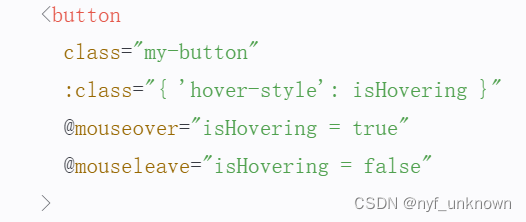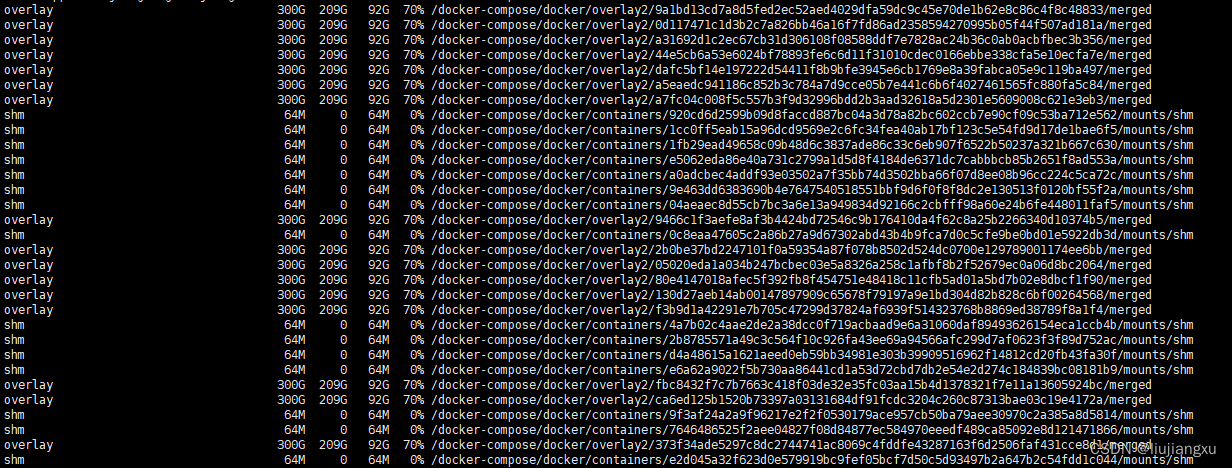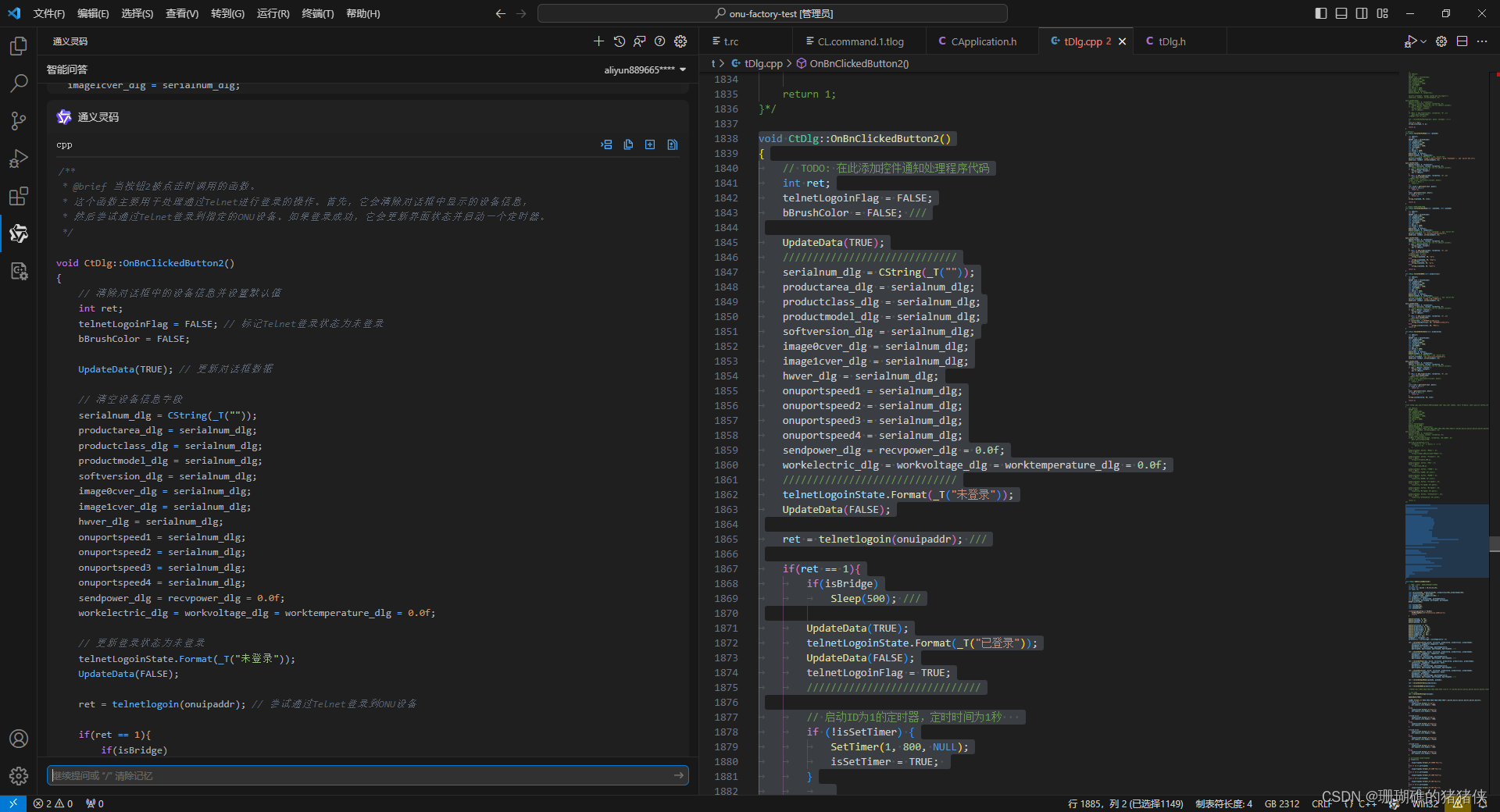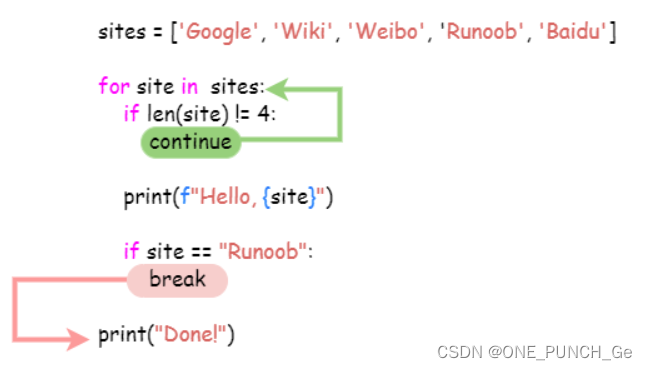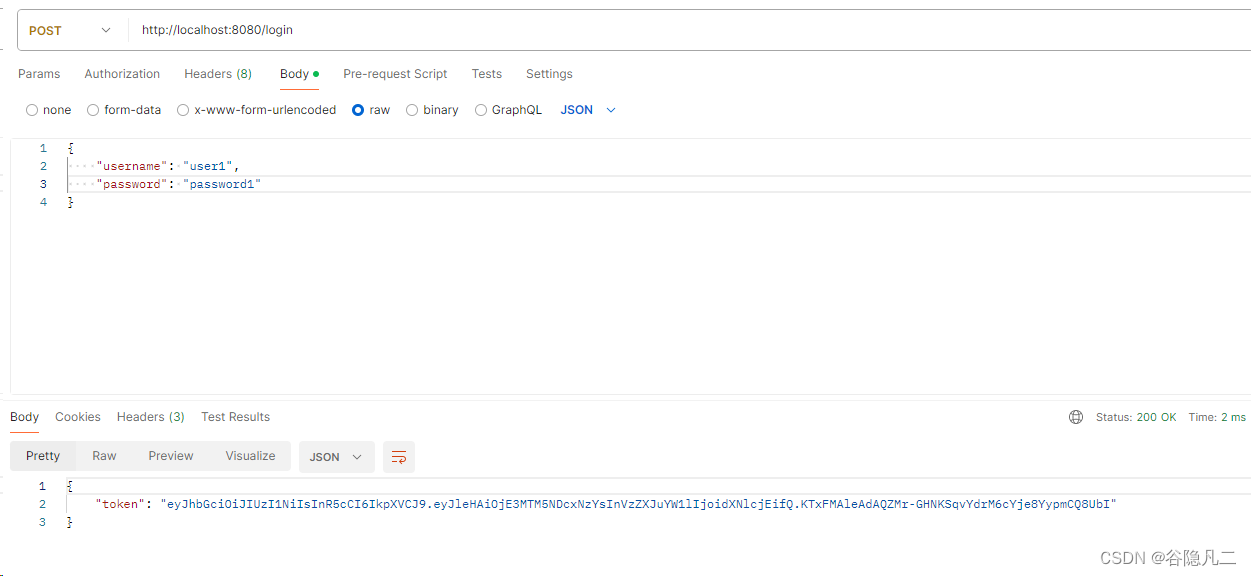系列文章目录
文章目录
- 前言
- 一、Qt样式表的基础知识
- 1.1 Qt样式表的定义和语法规则
- 1.2 Qt样式表中的选择器和属性
- 1.2.1 盒子模型
- 1.2.2 border
- 1.3 Qt样式表中的伪类和伪元素
- 二、编写基本的Qt样式表
- 2.1 在Qt应用程序中引入样式表文件的方式
- 2.2 设置基本的背景色、字体样式等
- 三、Qt样式表的高级应用技巧
- 3.1 使用选择器和属性选择器来更精确地定位元素
- 3.2 使用伪类和伪元素来实现特定的效果
- 3.3 使用层叠样式表(QSS)选择器和属性
- 四、Qt样式表的调试和优化
- 4.1 使用Qt的样式编辑器
- 4.2 使用Qt Creater的视觉调试工具
- 4.3 实时预览和调试样式表
- 五、不同控件样式表语法
- 5.1 QComboBox
- 5.1.1 设置下拉框框体
- 5.1.2 设置下拉框窗体子项
- 5.1.3 设置下拉框窗体
- 六、实例演示
- 总结
前言
控件样式表是一种基于层叠样式表(CSS)语法的方式,用于定制和美化Qt控件的外观和风格。通过控件样式表,我们可以改变控件的背景颜色、字体、边框等属性,还可以设置控件在不同状态下的样式,如鼠标悬停、按下等。这为我们提供了很大的自由度,使我们能够根据自己的需求和设计风格来定制界面。
本博客将介绍如何使用Qt样式表来定制常见的控件,包括按钮、标签、文本框等。我们将学习如何设置控件的背景颜色、字体、边框等属性,如何设置控件在不同状态下的样式,以及如何通过样式表设置控件的大小和位置等。
一、Qt样式表的基础知识
1.1 Qt样式表的定义和语法规则
1.2 Qt样式表中的选择器和属性
1.2.1 盒子模型

注意:margin、border-width和padding属性都默认为0。在这种情况下,所有四个矩形(边距、边框、填充和内容)都完全重合。
CSS盒模型本质上是一个盒子,封装周围的HTML元素,它包括:边距,边框,填充,和实际内容。
盒模型允许我们在其它元素和周围元素边框之间的空间放置元素。
下面的图片说明了盒子模型(Box Model):
不同部分的说明:
- Margin(外边距) - 清除边框外的区域,外边距是透明的。
- Border(边框) - 围绕在内边距和内容外的边框。
- Padding(内边距) - 清除内容周围的区域,内边距是透明的。
- Content(内容) - 盒子的内容,显示文本和图像。
为了正确设置元素在所有浏览器中的宽度和高度,你需要知道的盒模型是如何工作的。
1.2.2 border
每个边框有3个方面:样式(或外观)、颜色、以及其宽度(粗细),下面我们分别重点解释这三项。
边框样式(border-style)
设置元素所有边框的样式,或者单独地为各边设置边框样式。它有10个属性值,分别是:
| 枚举值 | 说明 |
|---|---|
| none | 无样式 |
| hidden | 同样是无样式,主要用于解决和表格的边框冲突 |
| dotted | 点划线 |
| dashed | 虚线 |
| solid: | 实线 |
| double | 双线,两条线加上中间的空白等于border-width的取值 |
| groove | 槽状(定义 3D 凹槽边框。其效果取决于 border-color 的值。) |
| ridge | 脊状,和groove相反(定义 3D 垄状边框。其效果取决于 border-color 的值。) |
| inset | 凹陷(定义 3D inset 边框。其效果取决于 border-color 的值。) |
| outset | 凸出,和inset相反(定义 3D outset 边框。其效果取决于 border-color 的值。) |
| inherit | 规定应该从父元素继承边框样式 |
1.3 Qt样式表中的伪类和伪元素
二、编写基本的Qt样式表
2.1 在Qt应用程序中引入样式表文件的方式
2.2 设置基本的背景色、字体样式等
三、Qt样式表的高级应用技巧
3.1 使用选择器和属性选择器来更精确地定位元素
3.2 使用伪类和伪元素来实现特定的效果
3.3 使用层叠样式表(QSS)选择器和属性
四、Qt样式表的调试和优化
4.1 使用Qt的样式编辑器
4.2 使用Qt Creater的视觉调试工具
4.3 实时预览和调试样式表
五、不同控件样式表语法
5.1 QComboBox
5.1.1 设置下拉框框体
"QComboBox {"
"max-height: 30px;"
"min-height: 30px;"
"background-color: #ffffff;"
"border: 1px solid gray;"
"border-radius: 3px;"
"padding: 1px 18px 1px 3px;"
"min-width: 6em; }"
5.1.2 设置下拉框窗体子项
"QComboBox QAbstractItemView::item{height: 80px;}"
注意:
- QComboBox QAbstractItemView::item来修改item的样式,前提必须调用comboBox->setView(new QListView()); 才会生效。 我们看到虽然高度修改为50了,但是文字大小需要重新设置,此时comboBox->setFont(font);不会影响到下拉框的Item文字
5.1.3 设置下拉框窗体
"QComboBox QAbstractItemView {"
"max-height: 200px;"
"min-height: 200px;"
"outline: 10px solid;" /*分割线*/
"border: 1px solid;"
"color: black;"
"background-color: #124879;"
"selection-background-color:#0a386e;"
"}"
注意:
- 在 Qt 的 QComboBox 中,设置下拉框展开后(即下拉列表)的高度并不直接通过属性或方法来实现,因为 QComboBox 本身并没有直接控制下拉列表高度的属性。但是,你可以通过一些间接的方式来影响或控制这个高度。
ui->m_qcombxType->setMaxVisibleItems(10); // 设置最多可见10个项目
六、实例演示
总结
总的来说,学习Qt控件样式表可以使我们更加灵活地定制和美化界面。通过使用样式表,我们可以改变控件的外观、字体、边框等属性,还可以根据控件的状态来改变其样式,提供更好的用户体验。希望本博客对你学习Qt控件样式表提供了帮助,让你在应用程序的界面设计和定制中更加自如。祝你学习愉快!

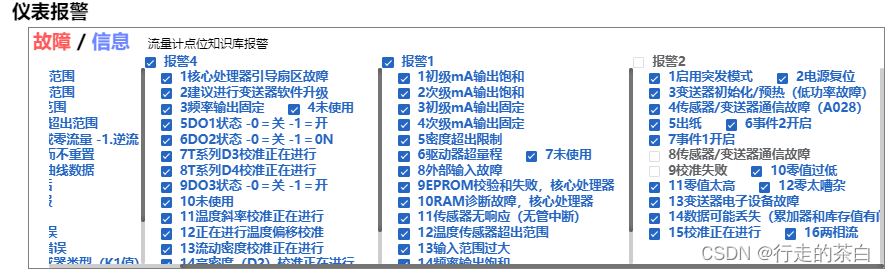


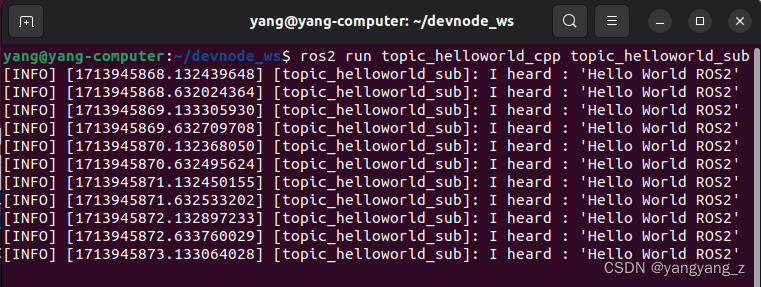



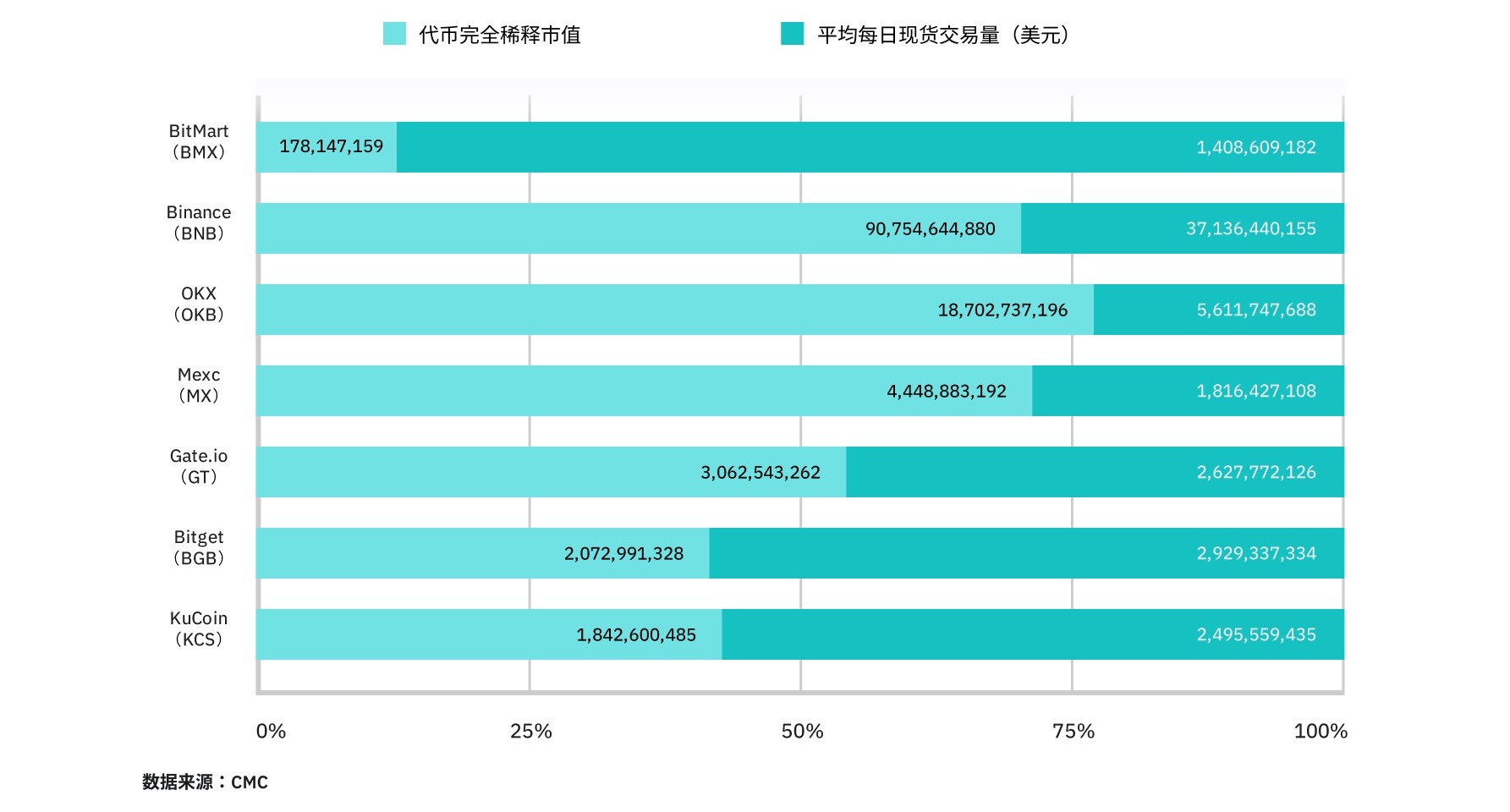

![[华为OD] C卷 5G网络 现需要在某城市进行5G网络建设,已经选取N个地点设置5G基站 200](https://img-blog.csdnimg.cn/direct/511e87d2d6d14efb919e1c43e1ae5312.png)